Yleiskatsaus: Samsung S24:n nollaus vahingossa poistaa kaikki tiedot. Palauttaminen on parasta varmuuskopion avulla, mutta viisi todistettua menetelmää voivat auttaa tietojen palauttamisessa ilman sitä. Valitse ratkaisu nopeasti.

Jos sinä tai joku muu käynnistää vahingossa tehdasasetusten palauttamisen Samsung S24 -laitteessa. Se poistaa kaikki tietosi Samsungista. Kuinka saat tiedostosi takaisin? Tietojen palauttaminen varmuuskopiosta on epäilemättä paras vaihtoehto sinulle. Jos sinulla ei kuitenkaan ole varmuuskopiota, onko sinulla mitään tapaa palauttaa tiedot tehdasasetusten palauttamisen jälkeen Samsungissa? Ehkä etsit palautusratkaisuja ja pysähdyt tähän. Jos olet, olet oikeassa paikassa. Olemme listanneet 5 todistettua tapaa, joiden avulla voit palauttaa Samsung-tiedot tehdasasetusten palauttamisen jälkeen. Pls katso ja valitse menetelmä viipymättä.
- Osa 1: Tee tietojen palautus tehdasasetusten palauttamisen jälkeen Samsungissa Android Data Recovery -sovelluksen avulla .
- Osa 2: Samsungin tietojen palauttaminen tehdasasetusten palauttamisen jälkeen Samsung Cloudin avulla .
- Osa 3: Tietojen palauttaminen tehdasasetusten palauttamisen jälkeen Samsungissa Google-tilin kautta .
- Osa 4: Tietojen palauttaminen tehdasasetusten palauttamisen jälkeen Samsung Smart Switchillä .
- Osa 5: Tietojen palauttaminen tehdasasetusten palauttamisen jälkeen Galleria-sovelluksella .
Osa 1: Tietojen palautus tehdasasetusten palauttamisen jälkeen Samsungissa Android Data Recovery -sovelluksen avulla.
Android Data Recovery voi tehokkaasti palauttaa useita Samsung-tietoja tehdasasetusten palauttamisen jälkeen, mukaan lukien yhteystiedot, valokuvat, musiikki, puhelulokit ja paljon muuta. Tehdasasetusten palauttamisen lisäksi se voi palauttaa tietoja monissa tapauksissa, kuten käyttöjärjestelmävirheistä, järjestelmän kaatumisista, virushyökkäyksistä, unohdetuista salasanoista ja muista. Lisäksi se voi myös palauttaa Android SD-kortit sujuvasti.
Tämän palautusohjelmiston kohokohdat:
- Tämä parhaiksi arvioitu Android Data Recovery -ohjelmisto on yhteensopiva useiden käyttöjärjestelmien kanssa, joten se on luotettava poistettujen tiedostojen palauttamiseen laitteista, kuten puhelimista, SD-korteista ja tableteista.
- Mahdollistaa useiden tiedostotyyppien nopean ja kattavan palautuksen.
- Hae tiedot turvallisesti vaurioituneesta Android-laitteesta.
- Tarjoaa ehkäiseviä toimenpiteitä Android-tietojen varmuuskopiointiin.
- 100 % turvallisuustakuu.
- 30 päivän rahat takaisin -takuu.
Lisäksi se tukee Samsungin valokuvien ja -taulukoiden lisäksi myös muita Android-laitteita. Eli voit käyttää sitä Samsung S24:ssä, Samsung Galaxy S21/S20/S10:ssä ja niin edelleen. Tässä on sovelluksen vaiheet.
Vaihe 1: Valitse " Android Data Recovery " -vaihtoehto etusivulta.
Kun olet asentanut ohjelmiston tietokoneellesi, käynnistä se ja valitse vaihtoehto käyttöliittymästä.

Vaihe 2: Muodosta yhteys
1.Liitä Samsung S24 tietokoneeseen USB-kaapelilla. Valitse tila ja ota sitten käyttöön USB-virheenkorjaustila. Aloita tietojen tarkistus.
2. Yhteyden muodostamisen jälkeen voit valita tiedostotyypit, jotka haluat palauttaa, ja napauttaa " Seuraava " -painiketta. Sitten se kehottaa sinua toiseen prosessiin.



Vaihe 3: Valitse palautettavat tiedostot.
Skannauksen jälkeen järjestelmä näyttää tietosi: yhteystiedot, viestit, valokuvat, videot, ääni, puhelulokit, whatsapps ja asiakirjat. Kaikki nämä ovat saatavilla.

Osa 2: Samsungin tietojen palauttaminen tehdasasetusten palauttamisen jälkeen Samsung Cloudin avulla.
Haluatko palauttaa Samsung-tiedot tehdasasetusten palautuksen jälkeen Samsung Cloudin avulla? Jos varmuuskopioit säännöllisesti Samsung-tiedostosi Samsung Cloudiin, voit suorittaa tietojen palauttamisen helposti loppuun. Muuten, huomaa, että Samsung Cloud ei tue Gallery Sync -ominaisuutta.
Opas Samsung-tietojen palauttamiseen tehdasasetusten palauttamisen jälkeen Samsung Cloudin kautta:
Vaihe 1: Siirry kohtaan Asetukset . Pyyhkäise Samsungin näyttöä ylöspäin ja avaa Asetukset -sovellus.
Vaihe 2: Siirry Samsung Cloudiin. Napauta " Pilvi ja tili " -vaihtoehtoa, niin näet Samsung Cloudin.
Vaihe 3: Palauta tiedot Samsung Cloudista. Jos haluat palauttaa tiedot tehdasasetusten palauttamisen jälkeen, sinun on napsautettava " Samsung Cloud " ja seuraava " Varmuuskopioi ja palauta " ja " Palauta tiedot " -vaihtoehto. Valitse sitten haluamasi tiedot ja napsauta " Palauta " -painiketta aloittaaksesi palautusprosessin.

Osa 3: Tietojen palauttaminen tehdasasetusten palauttamisen jälkeen Samsungissa Google-tilin kautta.
Jos haluat palauttaa tiedot Samsungista tehdasasetusten palauttamisen jälkeen Google-tilisi kautta, varmista, että olet varmuuskopioinut Samsung-tietosi Google Driveen. Näin voit kirjautua Google Driveen ja tarkistaa etukäteen, onko Samsung-laitteestasi varmuuskopiotiedosto. Lisäksi, yhdistä laitteesi vakaaseen verkkoon.
Näin palautat tiedot Samsung S24:n tehdasasetusten palauttamisen jälkeen Google-tilin kautta.
Vaihe 1: Lisää Google-tilisi laitteellesi.
Ensinnäkin, siirry Samsung-älypuhelimen asetuksiin ja napauta " Varmuuskopioi ja palauta " -kuvaketta. Ota sitten käyttöön "Varmuuskopioi tietoni" -ominaisuus ja napsauta " Varmuuskopiointitili " ja seuraavaksi " Lisää tili " -vaihtoehtoa päästäksesi Google-tiliisi.
Vaihe 2: Palauta varmuuskopiotiedot Google Backupista.
Voit noutaa tiedot Samsungin tehdasasetusten palauttamisen jälkeen valitsemalla juuri kirjoittamasi tilin. Ota sitten käyttöön tiedostotyypit, jotka aiot palauttaa, paina " Synkronoi nyt " -kuvaketta. Se synkronoi varmuuskopiotiedostot Samsung S24:ään verkon kautta.

Osa 4: Tietojen noutaminen tehdasasetusten palauttamisen jälkeen Samsung Smart Switchillä.
Melkein kaikki Samsungin käyttäjät tuntevat Samsung Smart Switchin. Se on kätevä työkalu Samsungin tietojen varmuuskopiointiin ja palauttamiseen. Siksi se tukee varmuuskopiotietojen palauttamista tietokoneesta Samsung-laitteeseen. Jos kuitenkin poistat varmuuskopiotiedostot, et pysty palauttamaan tietoja. Se voi myös siirtää tietoja Samsungista Samsungiin ilman vaivaa.
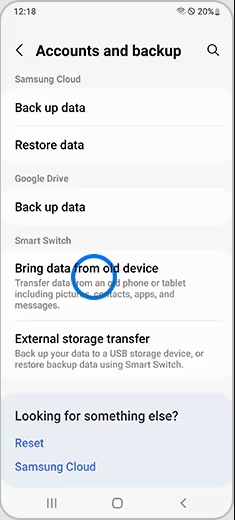
Opastus tietojen noutamisesta tehdasasetusten palauttamisen jälkeen Samsung Smart Switchin kautta:
Vaihe 1: Suorita Smart Switch. Pls suorita ohjelmisto tietokoneellasi ja yhdistä Samsung-puhelimesi tietokoneeseen USB-kaapelilla.
vaihe 2: Valitse tietotyypit. Napsauta " Palauta "- ja " Valitse varmuuskopiotietosi " -kuvaketta. Valitse sitten palautettavat tietotyypit ja napsauta " OK " -kuvaketta.
Vaihe 3: Palauta tiedot varmuuskopiosta.
Aloita toimenpide napauttamalla lopuksi " Palauta nyt " -painiketta. Kun olet valmis, saat Samsung S24 -laitteesi tiedostot takaisin.
Osa 5: Tietojen palauttaminen tehdasasetusten palauttamisen jälkeen Galleria-sovelluksella.
Mietitkö kuinka palauttaa poistetut valokuvat tehdasasetusten palauttamisen jälkeen Samsung S24:ssä? Itse asiassa on olemassa yksinkertainen tapa palauttaa valokuvasi. Useimmissa Samsungin mobiililaitteissa on gallerian roskakori, jolla voit palauttaa poistetut valokuvat 30 päivän ajaksi. Jos tehdasasetusten palautus ei ole poistanut valokuvia roskakorista, voit silti palauttaa poistetut valokuvasi.
Näin palautat valokuvat tehdasasetusten palauttamisen jälkeen Samsungissa Gallery-sovelluksen kautta:
Vaihe 1: Käynnistä Galleria-sovellus. Avaa sovellus ja napsauta " Lisää " -kuvaketta oikeassa yläkulmassa.
Vaihe 2: Siirry " Roskakoriin ". Napsauta " Asetukset " ja napsauta " Roskakori " -vaihtoehtoa, niin näet poistetut kuvat näytöllä.
Vaihe 3: Palauta valokuvat roskakorista. Valitse valokuvat, jotka haluat palauttaa, ja napsauta " Palauta " -painiketta alareunassa. Sitten voit katsella valokuviasi.
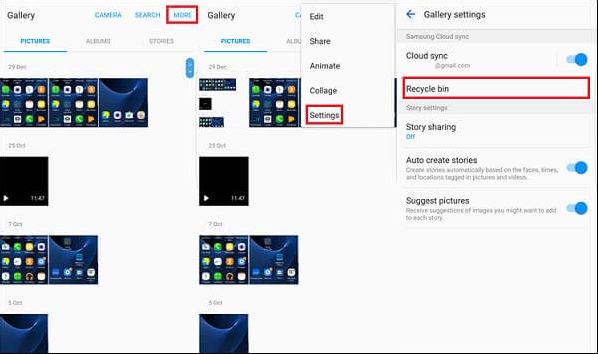
Päätös
Olemme keskustelleet useista ratkaisuista tietojen palauttamiseen tehdasasetusten palauttamisen jälkeen Samsung S24:ssä. niin mikä vastaa tarpeitasi parhaiten? Jos sinulla ei ole varmuuskopiota, käytä ensimmäistä palautusohjelmistoa Samsung-tietojesi palauttamiseen epäröimättä. Lisäksi palautuksen jälkeen muista varmuuskopioida Samsung-tietosi turvalliseen paikkaan.





